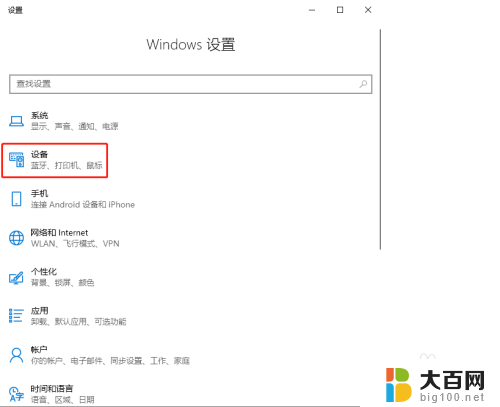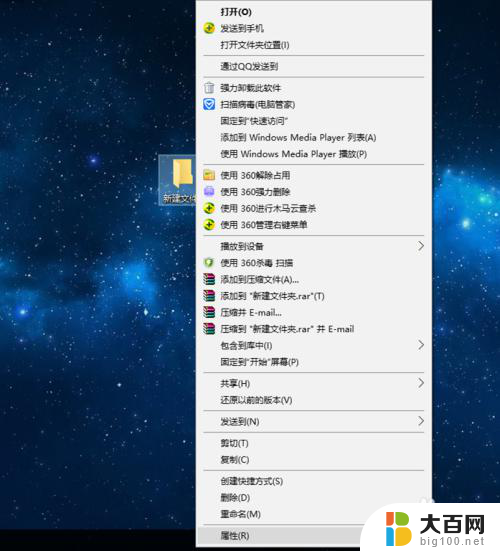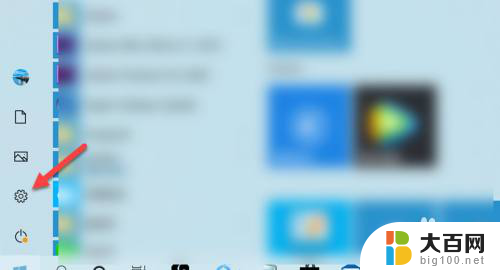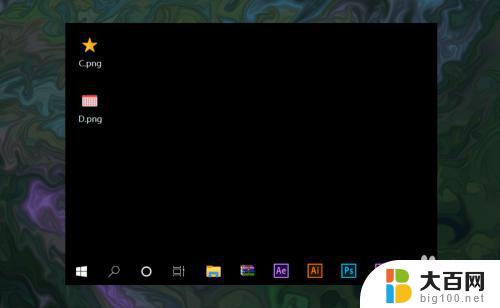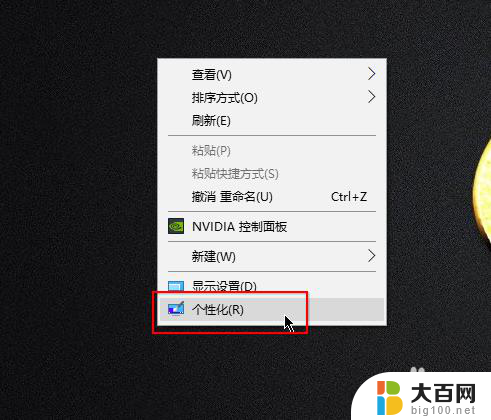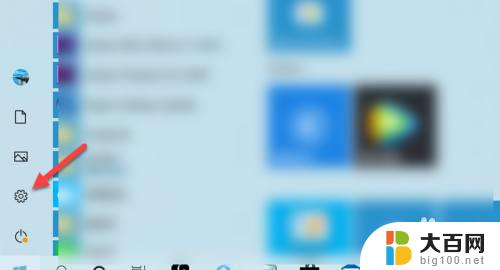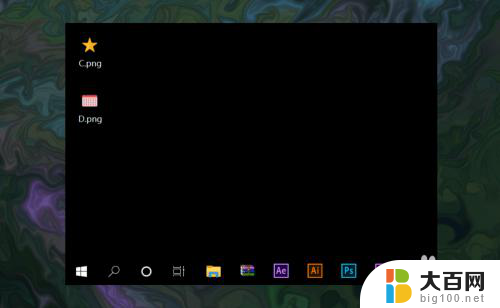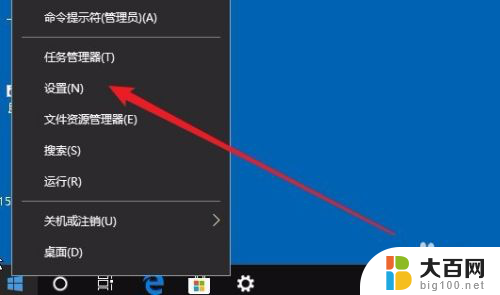鼠标样式怎么改 win10系统鼠标样式修改方法
更新时间:2024-08-31 15:08:20作者:yang
在Win10系统中,想要改变鼠标样式并不是一件困难的事情,只需简单的几个步骤,就可以自定义你喜欢的鼠标样式。点击开始菜单,选择设置选项,然后进入设备和鼠标设置页面。在这里你可以选择不同的鼠标样式,甚至可以下载更多样式进行个性化设置。通过这些简单的操作,让你的鼠标在Win10系统中焕然一新,让你的操作体验更加个性化和舒适。
具体步骤:
1.打开电脑进入后,选择左下方的开始图标。
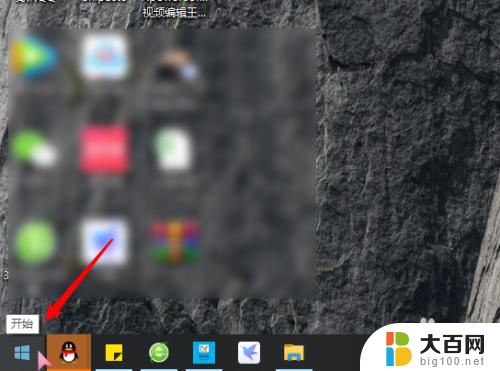
2.点击后,选择上方的设置的图标进入。
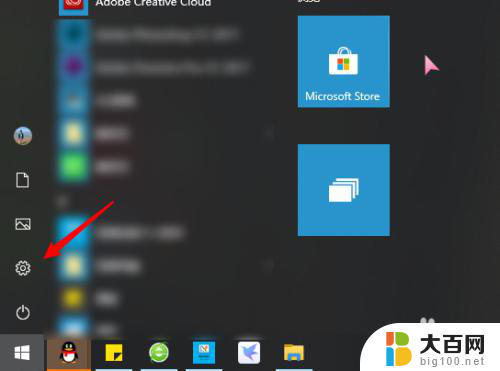
3.进入后,点击个性化的选项。
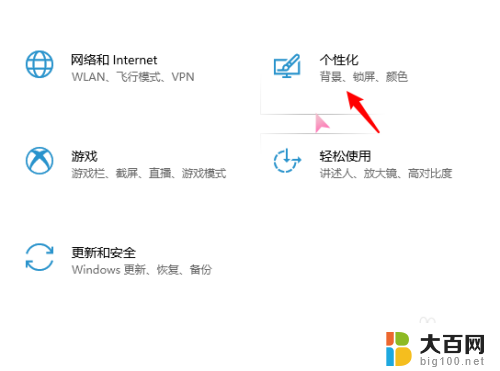
4.点击后,选择左侧的主题选项进入。
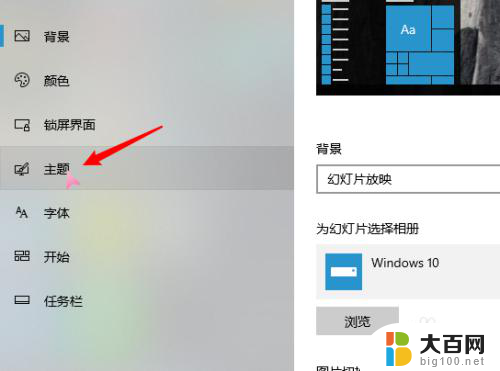
5.进入主题设置界面,点击上方的鼠标光标的选项。
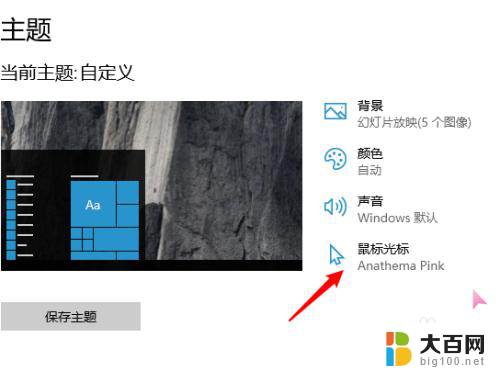
6.点击后,选择方案。可以通过相关的美化网站,安装鼠标指针。
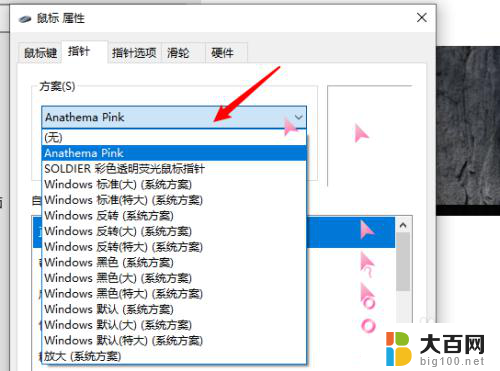
7.选择需要更改的方案后,点击下方的应用选项。即可更改鼠标的样式。
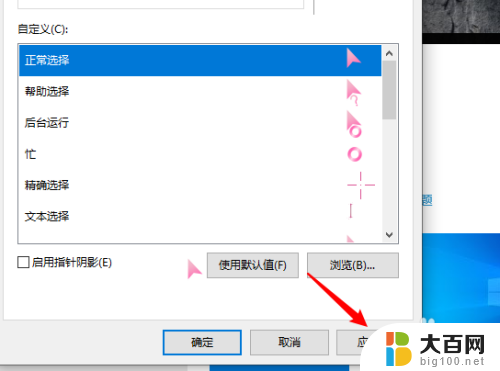
以上就是关于如何更改鼠标样式的全部内容,如果有遇到相同情况的用户,可以按照小编的方法来解决。